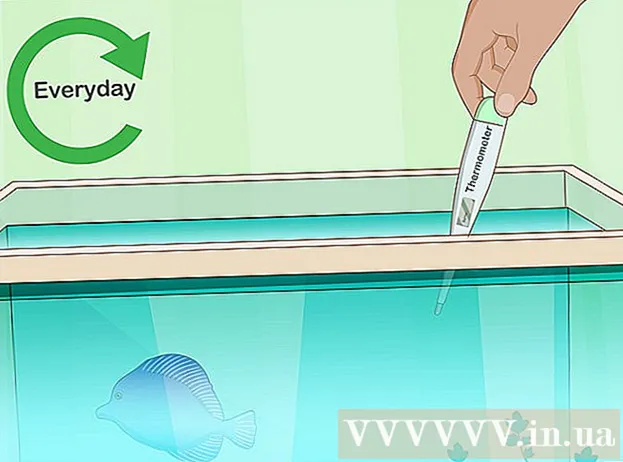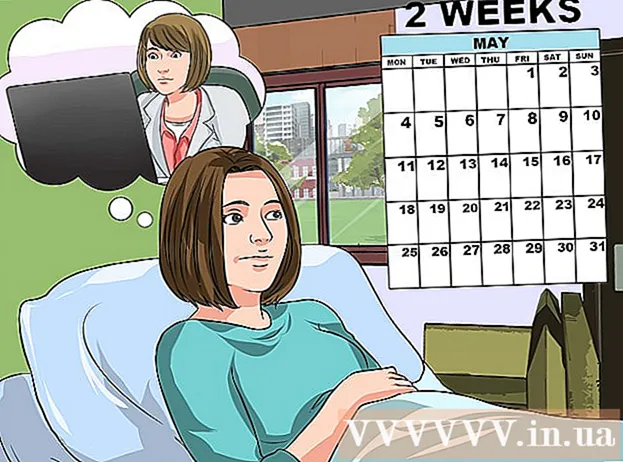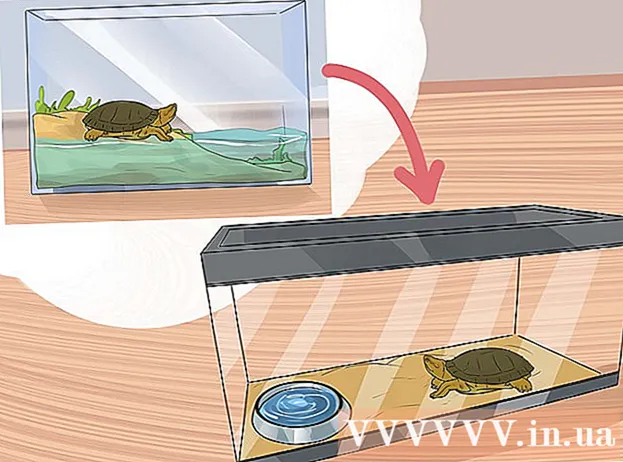מְחַבֵּר:
Tamara Smith
תאריך הבריאה:
27 יָנוּאָר 2021
תאריך עדכון:
1 יולי 2024

תוֹכֶן
- לדרוך
- שיטה 1 מתוך 3: Windows 8
- שיטה 2 מתוך 3: Windows XP, Vista, 7
- שיטה 3 מתוך 3: מערכות הפעלה מרובות
- טיפים
- אזהרות
מצב בטוח הוא מצב לפתרון בעיות של Windows שבו רק את הרכיבים הדרושים בהחלט. זה מאפשר לך להסיר וירוסים, תוכנות ריגול או מנהלי התקנים גרועים שלא ניתנים להסרה במצב רגיל. עקוב אחר ההוראות שלהלן כדי לאתחל את המחשב במצב בטוח.
לדרוך
שיטה 1 מתוך 3: Windows 8
- הגדר את המחשב שלך לאתחול במצב בטוח. שלב זה יעבוד רק אם המחשב שלך יכול לבצע אתחול במצב רגיל. אם אינך יכול להפעיל את Windows, עבור ישירות לשלב הבא.
- פתח את חלון "הפעל". אתה עושה זאת על ידי לחיצה על מקש Windows ו- R בו זמנית.

- הקלד "msconfig" והקש על Enter.

- בתפריט הכרטיסיות "הפעלה" בחר מצב בטוח (מינימום).

- כעת Windows יאתחל למצב בטוח בפעם הבאה. בפעם הבאה תוכלו לסמן את המצב הבטוח שוב.

- פתח את חלון "הפעל". אתה עושה זאת על ידי לחיצה על מקש Windows ו- R בו זמנית.
 לחץ על לחצן ההפעלה במסך הכניסה. השתמש בשיטה זו אם אינך מצליח להיכנס ל- Windows. החזק את מקש Shift לחוץ תוך כדי לחיצה על "הפעל מחדש". כעת, לאחר האתחול, תועבר ישירות להגדרות ההפעלה.
לחץ על לחצן ההפעלה במסך הכניסה. השתמש בשיטה זו אם אינך מצליח להיכנס ל- Windows. החזק את מקש Shift לחוץ תוך כדי לחיצה על "הפעל מחדש". כעת, לאחר האתחול, תועבר ישירות להגדרות ההפעלה.  בחר מצב בטוח. ברגע שבתפריט הגדרות האתחול, גלול מטה ובחר "מצב בטוח עם רשת". אם אתה חושב שמנהלי הרשת הם הבעיה, תוכל להפעיל את המחשב במצב רגיל (מינימלי).
בחר מצב בטוח. ברגע שבתפריט הגדרות האתחול, גלול מטה ובחר "מצב בטוח עם רשת". אם אתה חושב שמנהלי הרשת הם הבעיה, תוכל להפעיל את המחשב במצב רגיל (מינימלי).
שיטה 2 מתוך 3: Windows XP, Vista, 7
 לאתחל את המחשב. לחץ לחיצה ממושכת על מקש F8 מרגע הופעת הלוגו. פעולה זו תפתח את המסך "אפשרויות אתחול מתקדמות".
לאתחל את המחשב. לחץ לחיצה ממושכת על מקש F8 מרגע הופעת הלוגו. פעולה זו תפתח את המסך "אפשרויות אתחול מתקדמות". - אם תלחץ על F8 מוקדם מדי, עלולה להתרחש שגיאה. במקרה זה, הפעל מחדש את המחשב ונסה שוב.
- אם מופיע סמל Windows, איחרת ללחוץ על F8. המתן עד להופעת בקשת הכניסה של Windows, כבה את המחשב ונסה שוב.
 בחר במצב הבטוח הרצוי. אתה יכול לבחור בין מצב בטוח, מצב בטוח עם רשת ומצב בטוח עם שורת פקודה.
בחר במצב הבטוח הרצוי. אתה יכול לבחור בין מצב בטוח, מצב בטוח עם רשת ומצב בטוח עם שורת פקודה. - האפשרות הראשונה (מצב בטוח) מאתחלת את Windows עם מנהלי התקנים מינימליים וללא חיבור לאינטרנט. זו השיטה המומלצת אם אתה מתמודד עם וירוסים ותוכנות זדוניות אחרות.

- מצב בטוח עם רשת מפעיל את Windows במצב בטוח וטוען את מנהלי ההתקנים והשירותים שאתה צריך כדי להתחבר לאינטרנט או למחשבים אחרים ברשת שלך.

- מצב בטוח עם שורת פקודה מפעיל את Windows במצב בטוח עם חלון שורת פקודה במקום ממשק Windows הרגיל. אפשרות זו מיועדת למקצוענים ומנהלי IT.

- האפשרות הראשונה (מצב בטוח) מאתחלת את Windows עם מנהלי התקנים מינימליים וללא חיבור לאינטרנט. זו השיטה המומלצת אם אתה מתמודד עם וירוסים ותוכנות זדוניות אחרות.
 לחץ על Enter. כעת המחשב מופעל מחדש במצב בטוח. בפעם הבאה, המחשב שלך ינסה לאתחל במצב רגיל.
לחץ על Enter. כעת המחשב מופעל מחדש במצב בטוח. בפעם הבאה, המחשב שלך ינסה לאתחל במצב רגיל. - אם ברצונך ש- Windows יאתחל תמיד במצב בטוח, בצע את הפעולות הבאות:
- פתח את חלון "הפעל". לחץ בו זמנית על מקש Windows ו- R.

- הקלד "msconfig" ולחץ על Enter.

- לחץ על תפריט כרטיסיית ההפעלה. סמן את "מצב בטוח" ובחר "מינימלי". לחץ על החל, מעכשיו המחשב יאתחל במצב בטוח.

- כדי לבטל זאת, חזור על השלבים ובטל את הסימון של "מצב בטוח" שוב.

- פתח את חלון "הפעל". לחץ בו זמנית על מקש Windows ו- R.
שיטה 3 מתוך 3: מערכות הפעלה מרובות
 לאתחל את המחשב. אם מותקנות במחשב מספר מערכות הפעלה, השתמש במקשי החצים כדי להדגיש את מערכת ההפעלה שברצונך להפעיל במצב בטוח.
לאתחל את המחשב. אם מותקנות במחשב מספר מערכות הפעלה, השתמש במקשי החצים כדי להדגיש את מערכת ההפעלה שברצונך להפעיל במצב בטוח. - אם התקנת מספר גרסאות של Windows וברצונך לאתחל מערכת ישנה יותר במצב בטוח, בחר "גרסה ישנה יותר של Windows".
 לחץ על Enter ואז התחל מיד ללחוץ שוב ושוב על F8. כעת מופיע תפריט אפשרויות האתחול המתקדמות.
לחץ על Enter ואז התחל מיד ללחוץ שוב ושוב על F8. כעת מופיע תפריט אפשרויות האתחול המתקדמות. - אם מופיע סמל Windows, יהיה עליך להפעיל מחדש את המחשב כדי לנסות שוב.
 בחר במצב בטוח שלך. ישנן מספר אפשרויות, או מצבים, לבחירה. בחר באפשרות הרצויה ולחץ על Enter.
בחר במצב בטוח שלך. ישנן מספר אפשרויות, או מצבים, לבחירה. בחר באפשרות הרצויה ולחץ על Enter.
טיפים
- אם מערכת ההפעלה לא אתחול, בדרך כלל תוכל ללחוץ על Ctrl + Alt + Del כדי לאתחל מחדש.
אזהרות
- אל תתחיל בזה אם אתה לא יודע מה אתה עושה. במקרה כזה, האם זה נעשה על ידי מישהו שיודע יותר על כך.